высоким и смешным или низким и устрашающим всего за 1 клик!
Как изменить голос на записи, чтобы он звучал как мультяшный: простые приемы
Озвучка мультяшным голосом пользуется популярностью среди многих влогеров и подкастеров. Такой трюк позволяет пародировать известных персонажей, добавляет индивидуальности каналу. Также знание, как сделать мультяшный голос, понадобится при озвучивании мультсериалов и в целом для подготовки контента, рассчитанного на детей. Мы расскажем, как добиться такого эффекта, при помощи простого редактора аудио АудиоМАСТЕР. Он позволяет свободно манипулировать звучанием голоса, благодаря чему вы получите естественный результат.
Хотите так же обработать голос в стиле мультика?
Мультяшный голос за 1 клик: способ для новичков
Самый быстрый способ, который подойдет даже совсем неопытным пользователям, – применить готовые пресеты.
Мы рассмотрим обработку звука в АудиоМАСТЕРЕ. Он уже включает в себя предустановленную библиотеку фильтров для изменения голоса. К тому же, вы можете изменить тональность, темп и прочие параметры вручную, под свои предпочтения.
Для начала скачайте и запустите приложение, после – импортируйте аудиодорожку. Также вы можете сразу записать свой голос, ведь АудиоМАСТЕР является в том числе и программой для записи звука на микрофон.
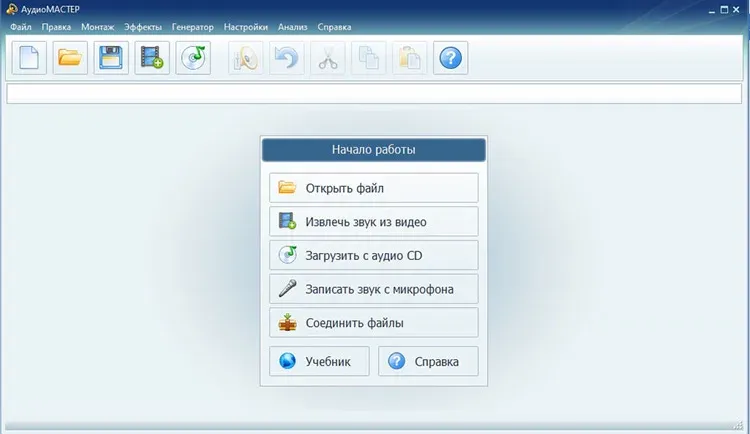
Загрузите файл в программу или запишите голос на микрофон
После загрузки или записи файл откроется в редакторе. Вы можете его прослушать и предварительно обработать, если нужно, – вырезать паузы, подавить шумы и т.д. Чтобы исказить звучание и добавить мультяшности, нажмите «Изменить голос» на боковой панели.
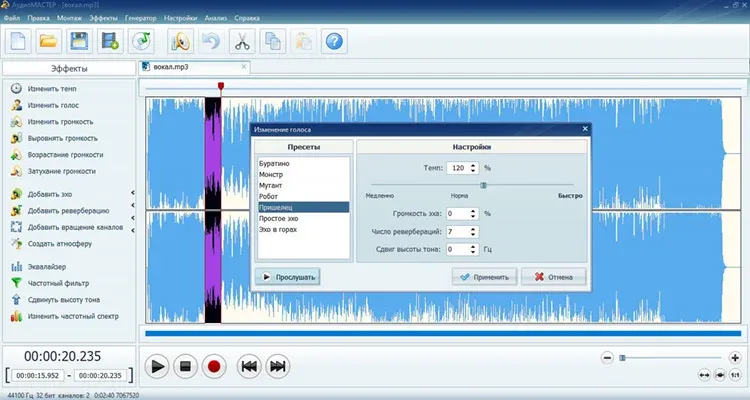
В программе есть набор фильтров для изменения голоса на мультяшный
Программа предлагает следующие стили обработки голоса:
- Буратино. Фильтр значительно повышает тональность и создает смешной звонкий голосок, как у одноименного героя сказки.
- Монстр. Этот пресет замедляет звучание аудиодорожки и понижает тональность, вследствие чего голос становится устрашающим. За счет эха создается впечатление, что вы слышите голос монстра в пещере.
- Мутант. В этом случае тембр голоса тоже становится низким, произношение – слегка искаженным, фэнтезийным, будто вместо вас заговорил орк или гоблин.
- Робот. Создает «металлический» голос с вибрацией и эхом. Придает звучанию фантастический оттенок, идеальный для sci-fi персонажа.
- Пришелец. Быстрая речь с повышенной тональностью и многократной реверберацией создает впечатление, будто вы слышите голос инопланетянина.
Все пресеты можно дорабатывать вручную:
- настроить эхо, добавив звуку объем;
- повышать скорость речи при помощи пункта «Темп»;
- указать число ревербераций – это имитирует отражение голоса в помещении и создает эффект «металла»;
- сдвинуть высоту тона, делая голос выше или ниже.
Обработка голоса в стиле персонажа из мультика:
продвинутый способ
Рассмотрим, как сделать голос персонажа из мультика собственноручно. Способ подойдет для воссоздания смешного голоса вроде Масяни или бурундука Элвина, задорного Микки Мауса, звонкого Лунтика и даже для анимешного персонажа. Если вы хотите получить голос демона или монстра, просто выставляйте минусовые настройки инструментов.
Шаг 1. Улучшение аудиозаписи
Если вы записывали голос на смартфон, рекомендуется повысить качество звучания. Для этого в колонке с инструментами выберите «Эквалайзер» и отыщите функцию «Подавление шума».
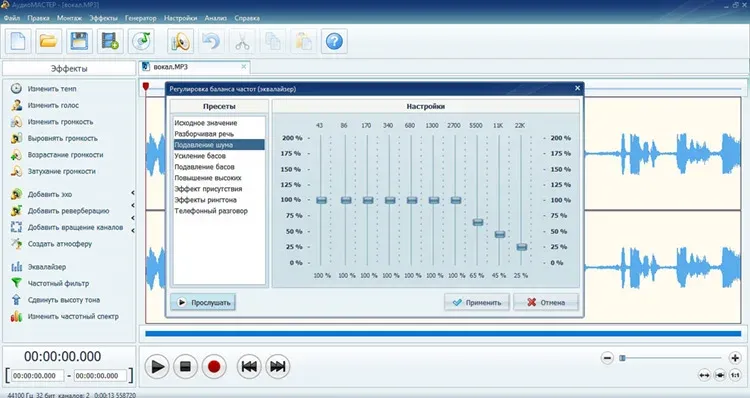
Воспользуйтесь эквалайзером, чтобы улучшить звучание голоса на записи
Вы можете оставить значения шумоподавления по умолчанию или подобрать новые параметры. Изменения можно прослушать при помощи соответствующей кнопки.
Шаг 2. Изменение тембра
Следующий этап в создании голоса мультяшки – повышение тональности. Представьте, что вы надышались воздухом из гелиевого шарика – мы получим такой же результат, только, само собой, без гелия.
Это делается при помощи инструмента «Сдвинуть высоту тона». Вызовите функцию из левой колонки и подберите подходящее значение.
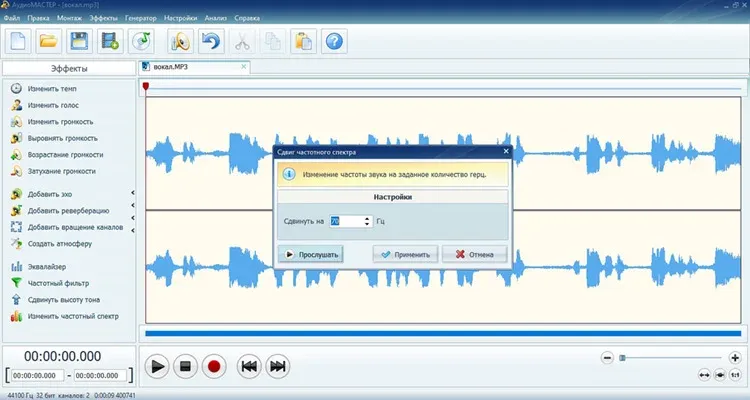
Меняйте высоту тона, пока голос не станет звучать как голос нужного персонажа
Также получить схожий результат можно через опцию «Изменить частотный спектр». По умолчанию параметр выставлен на 100%. Чтобы добиться искажения и получить писклявый и слегка скрипучий голосок, например, как у Дональда Дака, повысьте данное значение.

Вы также можете добиться мультяшного эффекта с помощью настройки частотного спектра
Шаг 3. Ускорение темпа
Одной из особенностей мультяшек является быстрая речь. Для этого в АудиоМАСТЕРЕ есть опция «Изменить темп». Регулировать параметры просто: скорость речи повышается, когда вы передвигаете ползунок вправо. Чем выше значение, тем, соответственно, быстрее говорит персонаж.
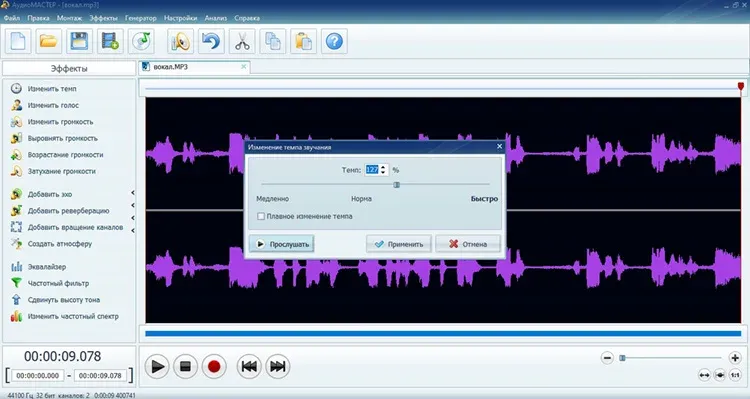
Вы можете ускорить или замедлить звучание голоса, переместив ползунок вправо или влево
Инструмент можно также использовать, чтобы создать «перемотку» – когда мультперсонаж говорит слишком долго, его речь постепенно ускоряется. Для этого отметьте пункт «Плавное изменение темпа».
Шаг 4. Добавление эффектов окружения
В целом, чтобы переделать голос в мультяшный звуковой эффект, предыдущих шагов вполне хватит. При желании вы сможете преобразить озвучку при помощи дополнительных настроек, например, добавив эхо или реверберацию.
Эхо создает ощущение, что персонаж находится в определенном месте: лес, горы, помещение с высокими потолками, колодец и т.д. Настраивая задержку звука, вы получите эффект «двойного» голоса.
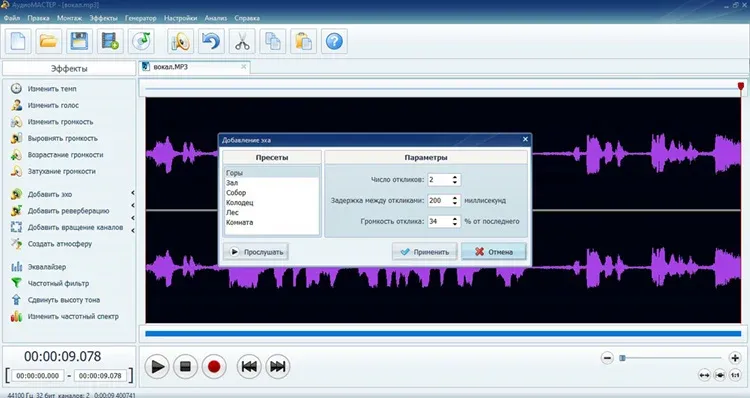
Усильте сказочный эффект, добавив отзвуки и задержку звука
Можно выбрать готовый пресет либо подогнать настройки под свои нужды. Доступны следующие параметры:
- Число откликов – то, сколько раз будет повторяться фраза в рекурсии. Максимальное значение – 8.
- Задержка между откликами – то, через какое время после произнесения оригинальной фразы станет слышен «дубль». Чем ниже параметр – тем быстрее появится эхо, и наоборот.
- Громкость отклика – соответственно, делает эхо громче или тише.
Еще один популярный прием – реверберация. Это симуляция отражения голоса от поверхностей: стен, потолка.
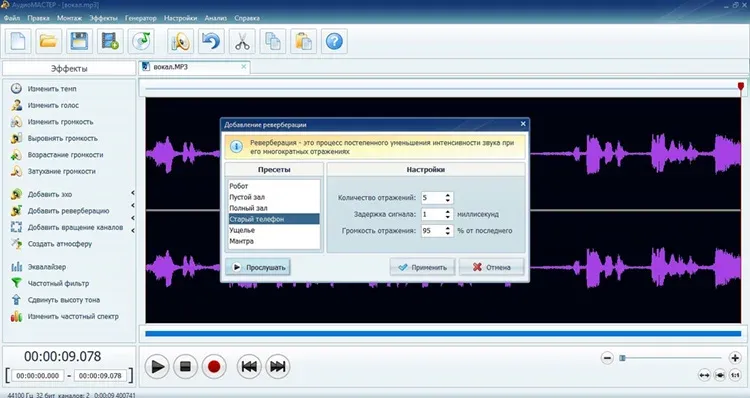
Выберите один из пресетов или настройте параметры реверберации самостоятельно
Найдите команду «Добавить реверберацию» среди списка опций и подберите оптимальное сочетание настроек. Можно применить их без изменений – например, сделать голос робота, а «Старый телефон» подойдет для «фантастического» sci-fi звучания. Не бойтесь экспериментировать – любые изменения можно откатить без повреждения исходного файла.
Заключение
Изменение стиля звучания – хороший способ сделать озвучку для видео другим голосом для мультфильма, подкаста или развлекательного видеоролика. Подобные приемы помогают удержать внимание зрителя и придают оригинальности. Также это хороший вариант для записи своих аудиокниг, если требуется записывать голоса фэнтезийных персонажей. АудиоМАСТЕР поможет справиться с этой задачей быстро и без особых затруднений, даже если вы прежде не работали с подобным софтом.
Вас также может заинтересовать:

- Преобразите запись голоса с посмощью эффектов
- Настройте темп, тон и тембр голоса вручную
- Создайте уникальный эффект присутствия
 Автор:
Автор:



